Cum să utilizați un număr de telefon diferit pe WhatsApp
Publicat: 2023-01-14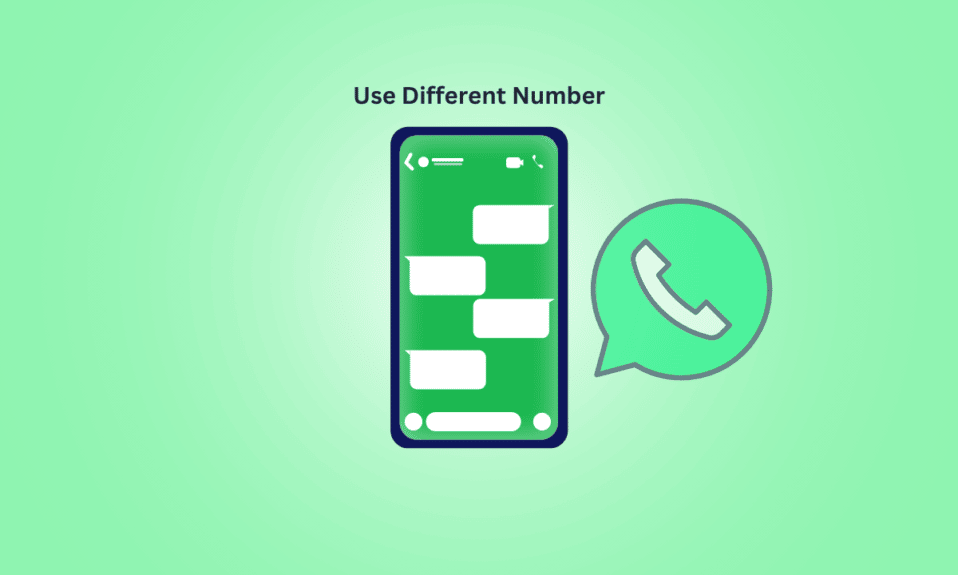
Te-ai săturat să folosești același număr de telefon vechi pe WhatsApp? Poate doriți să vă separați contactele personale de cele profesionale, sau poate doriți să vă distrați puțin cu un număr nou. Indiferent de motiv, este ușor să folosești un alt număr pe WhatsApp. În acest articol, vă vom arăta cum să treceți la un număr nou pe WhatsApp și să vă păstrați intacte toate conversațiile și contactele, cum să utilizați două conturi WhatsApp diferite pe același telefon cu două numere diferite. Cu doar câțiva pași simpli, veți fi gata să discutați cu prietenii și familia de la un număr nou în cel mai scurt timp.
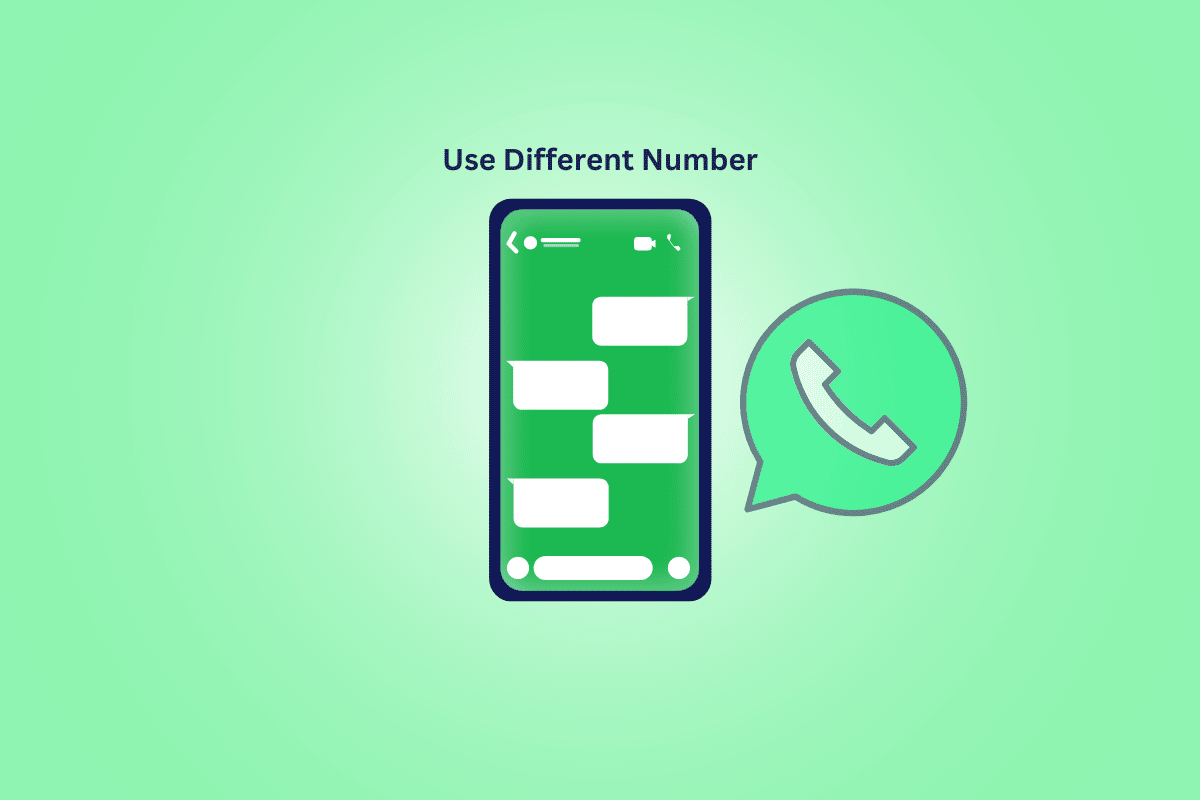
Cuprins
- Cum să utilizați un număr de telefon diferit pe WhatsApp
- Pot folosi un alt număr de telefon pentru WhatsApp?
- Poți avea un număr WhatsApp diferit de numărul tău de telefon?
- Cum să folosești un număr diferit pe WhatsApp? Cum să folosești un număr diferit pe WhatsApp?
- Cum pot folosi 2 numere diferite pe WhatsApp?
- Cum să folosesc un alt cont WhatsApp în telefonul meu? Cum să utilizați un alt cont WhatsApp în telefon?
- Cum să utilizați WhatsApp pentru două numere pe telefonul Android Dual-SIM?
- Cum să utilizați numărul WhatsApp diferit de numărul de telefon?
Cum să utilizați un număr de telefon diferit pe WhatsApp
Continuați să citiți în continuare pentru a găsi pașii care explică cum să utilizați un număr diferit pe WhatsApp în detaliu, cu ilustrații utile pentru o mai bună înțelegere.
Notă : Deoarece smartphone-urile nu au aceleași opțiuni de setări, acestea variază de la producător la producător. Prin urmare, asigurați-vă setările corecte înainte de a schimba oricare pe dispozitiv.
Pot folosi un alt număr de telefon pentru WhatsApp?
Da si nu . În prezent, WhatsApp nu oferă utilizarea WhatsApp cu două numere diferite decât dacă telefonul dvs. acceptă aplicații duble sau funcția de clonare a aplicațiilor .
De asemenea, în timpul înregistrării, puteți da orice număr cu care doriți să vă înregistrați pe WhatsApp; după aceea, puteți schimba numărul din setările WhatsApp . Continuați să citiți în continuare pentru a găsi pașii care vă vor ghida spre schimbarea numărului WhatsApp.
Poți avea un număr WhatsApp diferit de numărul tău de telefon?
Da , WhatsApp le permite utilizatorilor să -și schimbe numărul de telefon. ori de câte ori simt nevoia să o facă. În prezent, WhatsApp nu permite utilizatorului să folosească două WhatsApp cu același număr. Continuați să citiți pentru a ști cum să utilizați un număr diferit pe WhatsApp.
Cum să folosești un număr diferit pe WhatsApp? Cum să folosești un număr diferit pe WhatsApp?
În prezent, nu puteți folosi un număr diferit pe un singur telefon pentru WhatsApp. Puteți schimba numărul WhatsApp înregistrat numai prin intermediul setărilor, așa cum este menționat mai jos.
1. Deschideți aplicația WhatsApp pe telefonul dvs. Android sau iOS.

2. Atingeți pictograma cu trei puncte > Setări din colțul din dreapta sus.
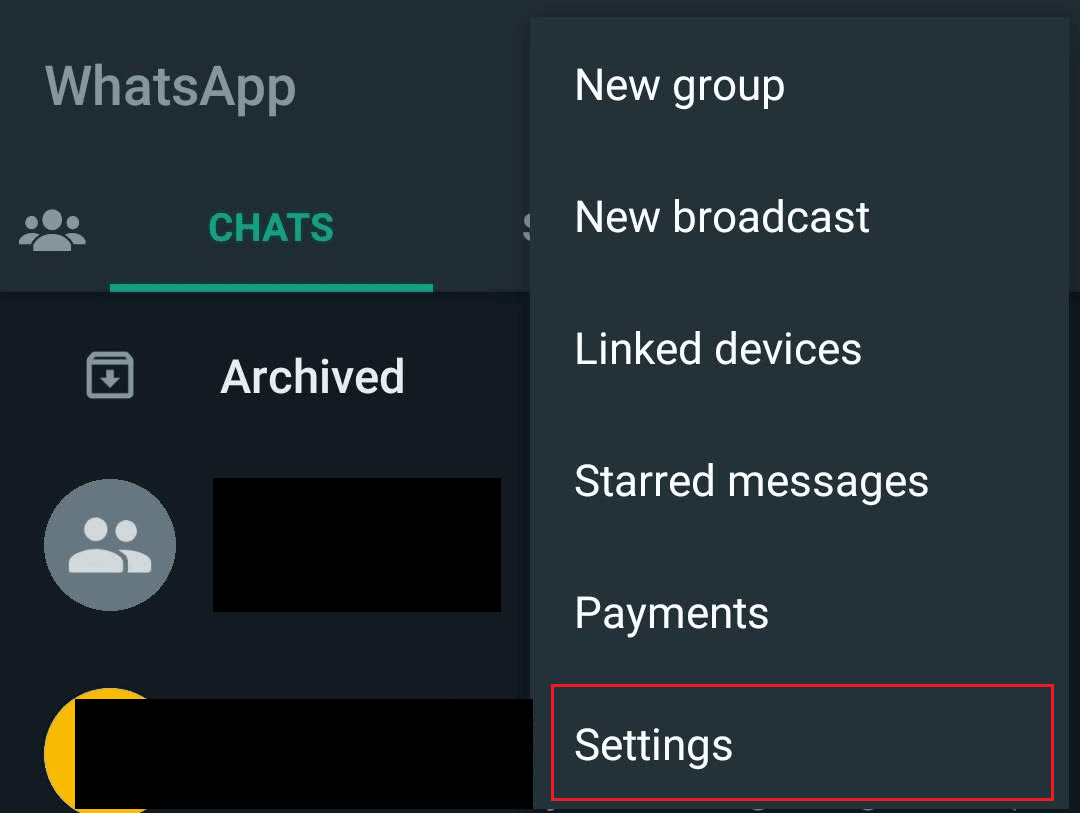
3. Apoi, atingeți Cont .
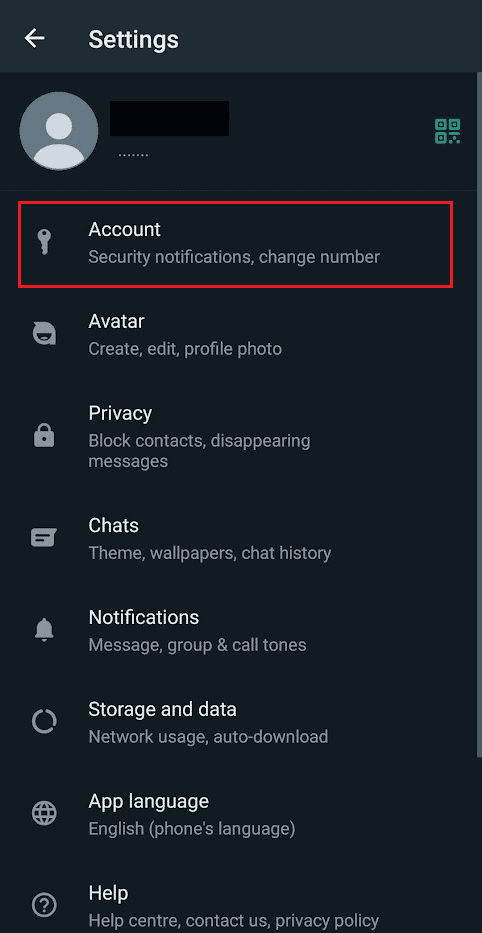
4. Atingeți Schimbați numărul > Următorul .
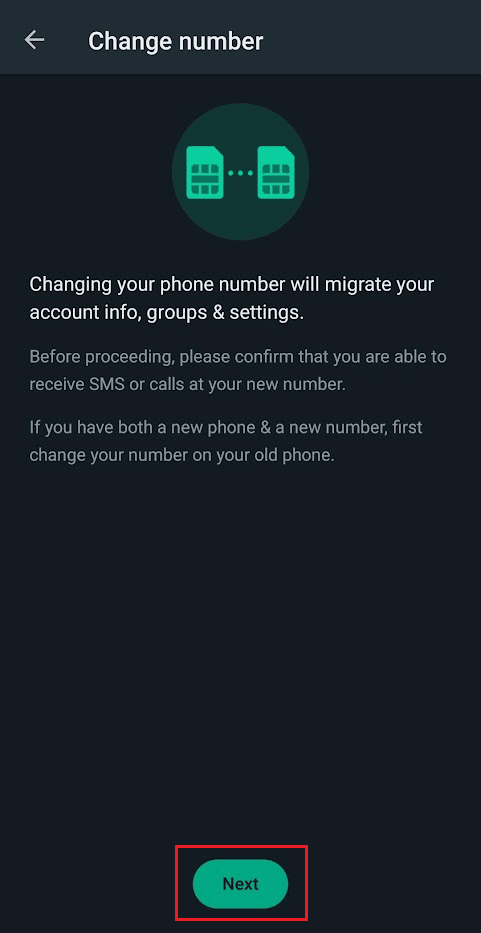
5. Introduceți numărul de telefon vechi în primul câmp și noul număr de telefon în al doilea câmp cu codul de țară pentru fiecare.
6. Apoi, apăsați pe NEXT .
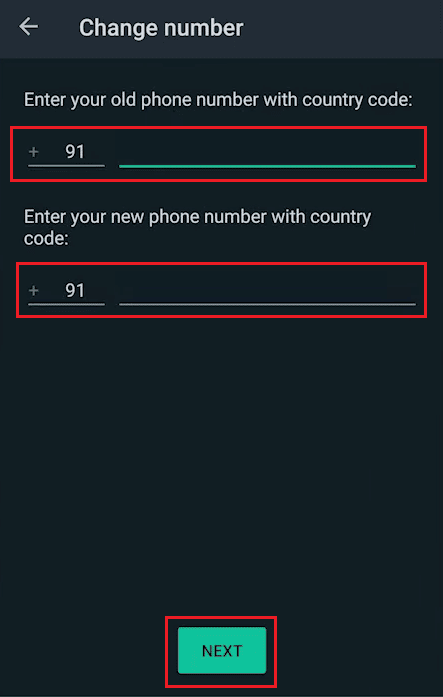
7. Activați comutatorul pentru opțiunea Notificare contacte pentru a alege dacă doriți să notificați:
- Toate contactele
- Persoane de contact cu care am discuții
- Personalizat…
Notă : Dacă selectați Personalizat... , va trebui să căutați sau să selectați contactele dorite pe care doriți să le notificați și să atingeți pictograma bifă . Conversațiile dvs. de grup vor fi notificate atunci când vă schimbați numărul de telefon, indiferent dacă alegeți să vă notificați persoanele de contact.
8. Apăsați pe TERMINAT .
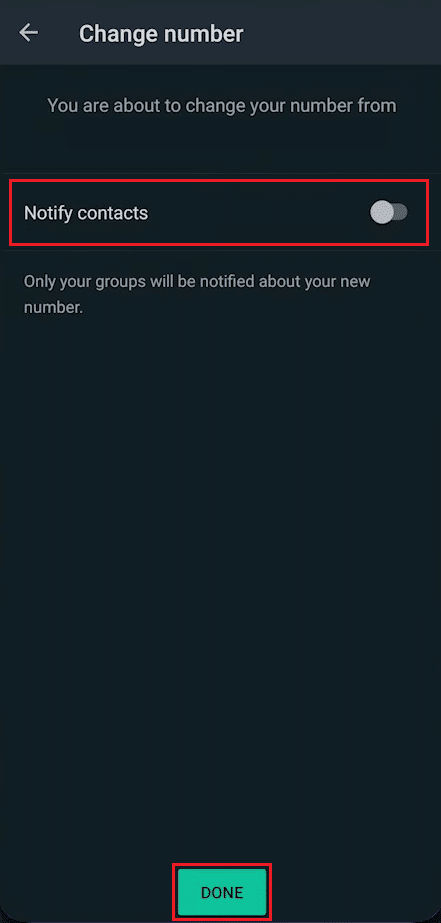
9. Apoi, verificați noul număr de telefon introducând codul din 6 cifre pe care îl primiți pe acesta.
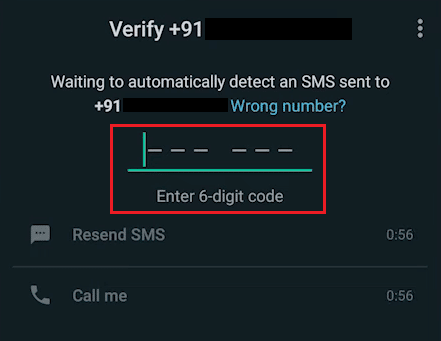
Acum ați schimbat cu succes WhatsApp cu un număr nou.
Citește și : Cum să activezi WhatsApp cu un număr vechi
Cum pot folosi 2 numere diferite pe WhatsApp?
Nu puteți folosi două nr. pe WhatsApp fără a clona aplicația WhatsApp messenger. WhatsApp nu permite utilizatorilor săi să folosească simultan 2 numere de telefon diferite pe WhatsApp. Puteți schimba numărul de telefon mobil înregistrat pe WhatsApp doar prin intermediul setărilor. Dacă doriți să clonați aplicația WhatsApp messenger pentru a utiliza un al doilea număr de telefon pe același telefon, puteți urma pașii de mai jos:

- Samsung : Dual Messenger
- OnePlus : aplicații paralele
- Xiaomi : Aplicații duale
- Oppo : Clonează aplicații
- Vivo : Clonarea aplicației
- Asus : Aplicații gemene
Iată pașii care vă vor ghida să vă înregistrați în aplicația de clonare WhatsApp.
Notă : Aici folosim telefonul Xiaomi în scopuri demonstrative.
1. Deschideți aplicația Setări de pe telefon.

2. Apăsați pe opțiunea Aplicații din lista de opțiuni de setări.
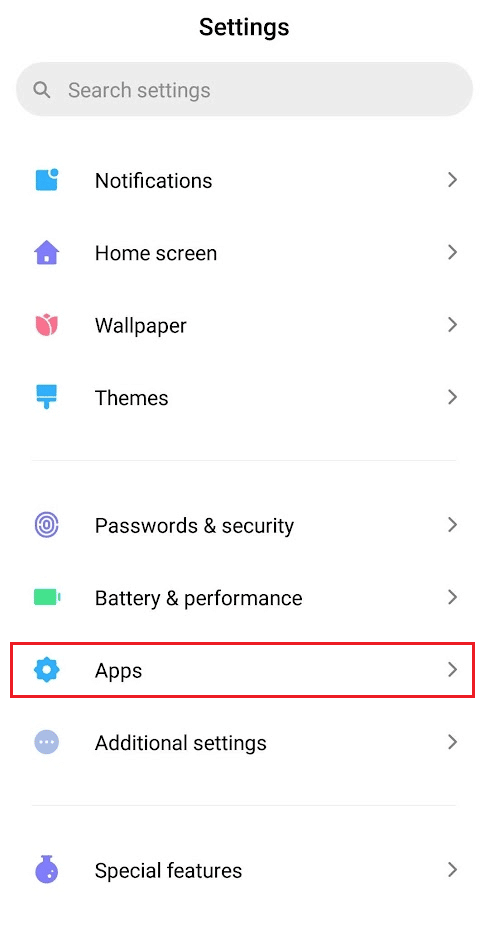
3. Apoi, apăsați pe Aplicații duble .
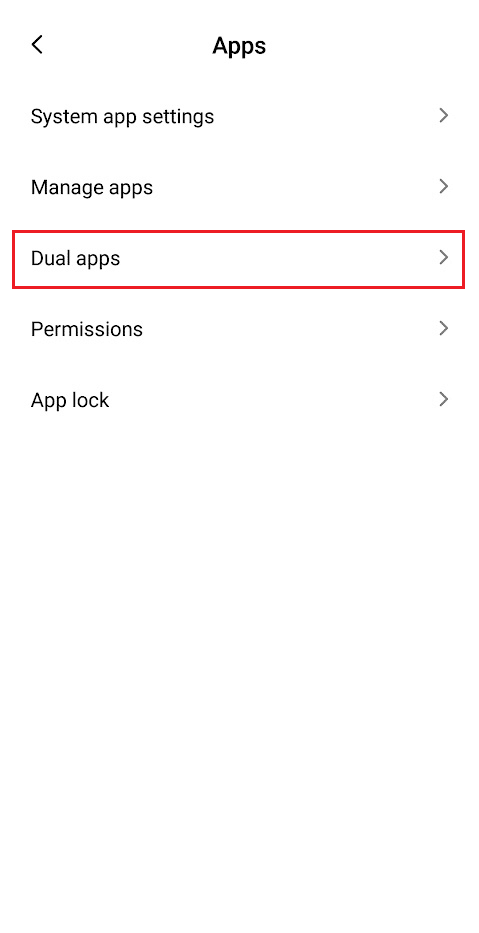
4. Apoi, activați comutatorul pentru opțiunea WhatsApp din lista de meniu.
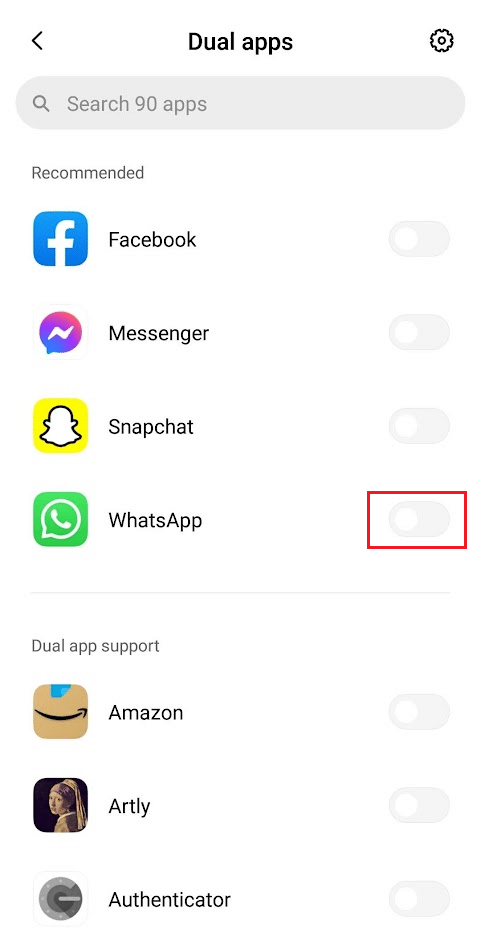
5. Apăsați pe Activare din fereastra pop-up pentru a acorda permisiunea de a crea o aplicație duală pentru serviciile Google.
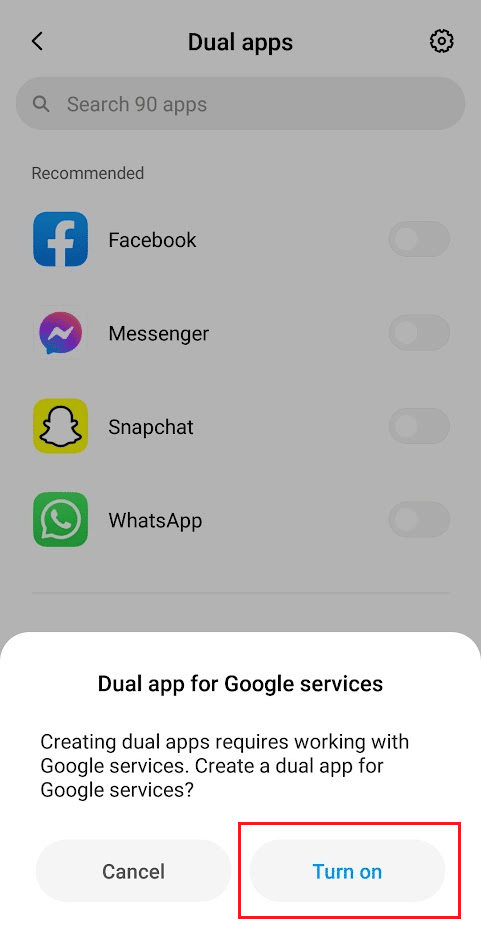
6. Acum, navigați la sertarul aplicației telefonului și atingeți pictograma aplicației WhatsApp Dual .
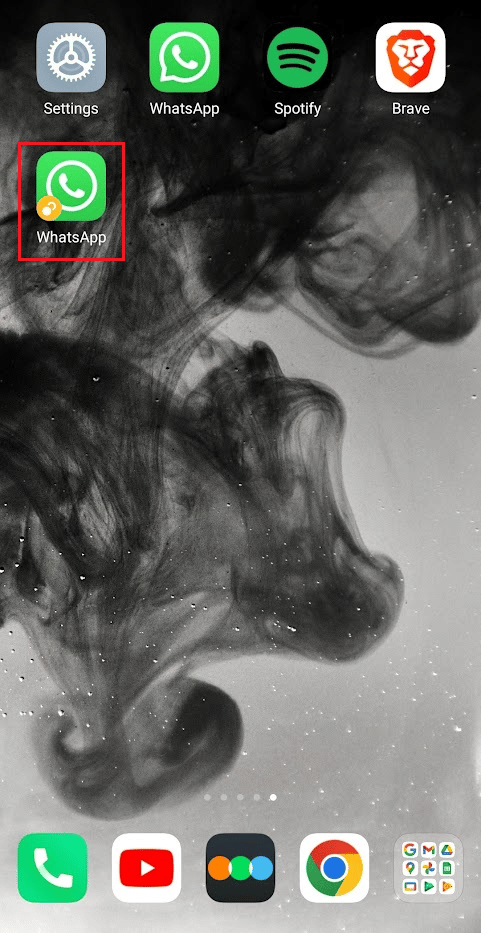
7. Acum, apăsați pe limba dorită > opțiunea ACEPȚI ȘI CONTINUARE .
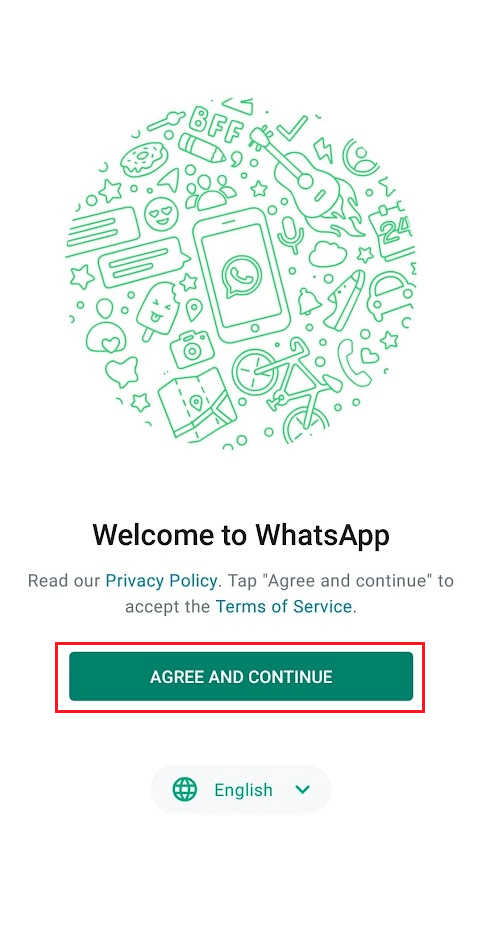
8. Introduceți celălalt număr de telefon și apăsați pe NEXT .
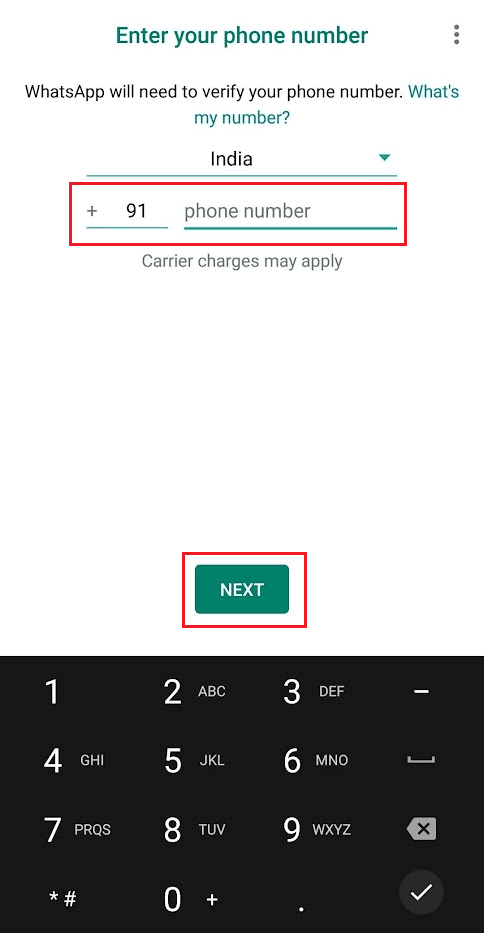
9. Urmați instrucțiunile de pe ecran pentru a verifica noul număr de telefon și a configura contul cu numele de utilizator și poza de profil.
Citește și : WhatsApp îți oferă un număr de telefon?
Cum să folosesc un alt cont WhatsApp în telefonul meu? Cum să utilizați un alt cont WhatsApp în telefon?
WhatsApp nu oferă nicio metodă oficială de a utiliza un alt cont WhatsApp pe telefon prin aceeași aplicație. Dar vă puteți schimba doar numărul înregistrat pe WhatsApp pe care l-ați dat în timpul înregistrării pe WhatsApp pentru prima dată. Cu toate acestea, puteți utiliza funcția de clonare/aplicație duală a telefonului dvs. pentru a obține aceeași funcționalitate ca cea menționată în întrebare. Puteți citi și urma pașii menționați mai sus pentru a realiza același lucru.
Cum să utilizați WhatsApp pentru două numere pe telefonul Android Dual-SIM?
Nu puteți utiliza două numere sau două WhatsApp diferite în același telefon până când și dacă nu utilizați o aplicație de clonare sau funcția de aplicații duale pe telefon, care este oferită încorporat de companii în prezent. Puteți urma pașii următori pentru a crea o aplicație duală pe telefon prin setările telefonului.
Notă : Aici folosim telefonul Xiaomi în scopuri demonstrative.
1. Lansați aplicația Setări pe telefon.
2. Apoi, apăsați pe opțiunea Aplicații > Aplicații duble .
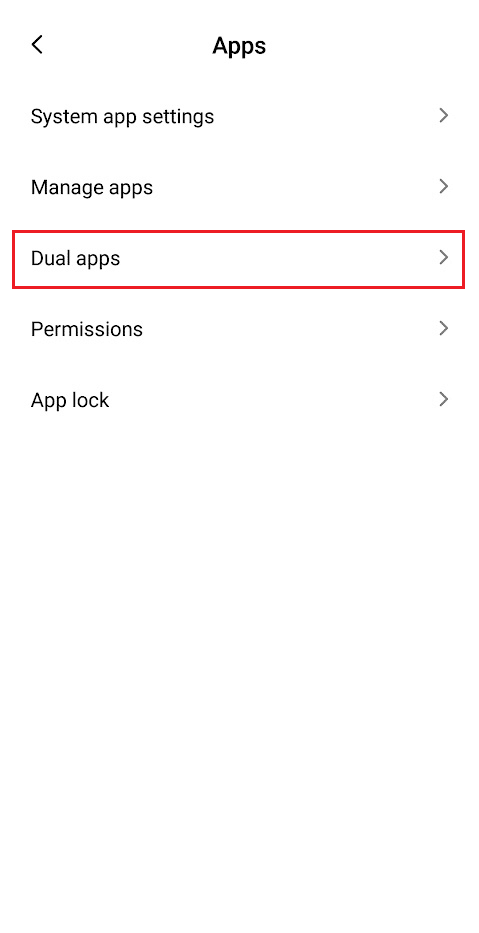
3. Activați opțiunea WhatsApp și apăsați pe Pornire din fereastra pop-up pentru a crea o aplicație Dual pentru WhatsApp.
4. Atingeți pictograma aplicației WhatsApp Dual din sertarul aplicației telefonului dvs. .
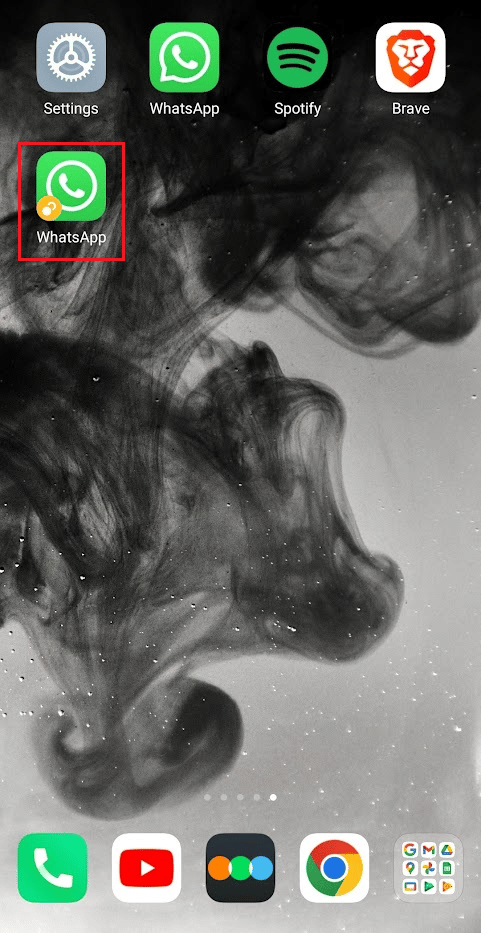
5. Apăsați pe limba dorită > opțiunea ACEPȚI ȘI CONTINUARE .
6. Apoi, introduceți al doilea număr de telefon și apăsați pe NEXT .
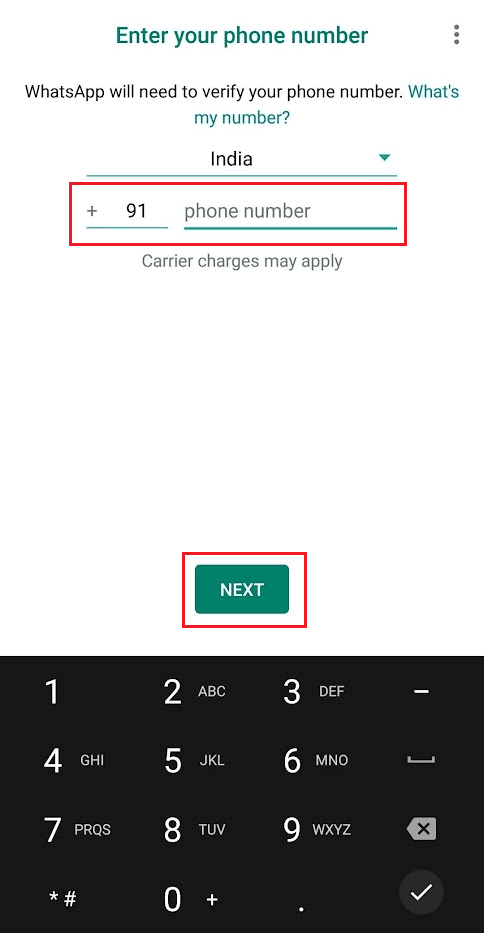
7. Urmați instrucțiunile de pe ecran pentru a verifica al doilea număr de telefon și a configura contul cu numele de utilizator și poza de profil.
Cum să utilizați numărul WhatsApp diferit de numărul de telefon?
Puteți schimba cu ușurință numărul WhatsApp înregistrat prin pașii menționați mai sus în articol. De asemenea, poți clona WhatsApp pe telefonul tău prin pașii menționați mai sus în articol.
Recomandat :
- De ce se deschide MSN automat?
- Cum să oglindiți iPhone-ul pe Samsung TV gratuit
- 3 moduri de a folosi WhatsApp fără Sim sau Număr de telefon
- Cum să transferați vechile chaturi WhatsApp pe noul telefon
Așadar, sperăm că ai înțeles cum să folosești un număr diferit pe WhatsApp cu pașii detaliați în ajutorul tău. Ne puteți transmite orice întrebări sau sugestii despre orice alt subiect despre care doriți să facem un articol. Trimite-le în secțiunea de comentarii de mai jos pentru ca noi să știm.
